Windows找不到文件sfc /scannow
在使用Windows操作系统的过程中,遇到各种各样的问题是十分常见的。而其中一个常见的命令——“sfc /scannow”可以帮助用户扫描和修复系统文件。但是,有时在使用这一命令时,可能会出现“Windows找不到文件sfc /scannow”的错误提示。这时,我们该如何应对呢?本文将为大家详细解析这一问题。
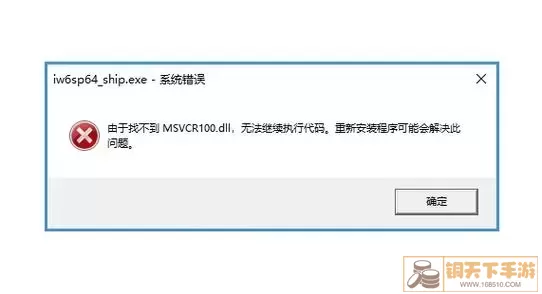
首先,我们需要理解“sfc /scannow”命令的作用。sfc,即系统文件检查器(System File Checker),是Windows提供的一个内置工具。使用这个工具可以帮助用户扫描并修复被损坏的系统文件。通常情况下,这是一种有效的维护和修复Windows系统稳定性的方法。然而,有些用户在执行此命令时,卸载或者更改了一些系统文件,导致该命令无法正常运行,从而出现“Windows找不到文件sfc /scannow”的提示。
那么,当你遇到此问题时首先应检查是否以管理员身份运行命令提示符。因为sfc命令需要获得更高的权限来访问和修复系统文件。右击“开始”菜单,选择“Windows PowerShell(管理员)”或“命令提示符(管理员)”,然后再尝试输入“sfc /scannow”命令。
如果问题依然存在,可能是因为系统文件损坏或者文件路径设定错误所致。我们建议用户执行一下以下步骤:
第一步,检查文件系统。通过运行“chkdsk /f /r”命令,检查硬盘是否存在错误。打开命令提示符,输入这个命令后按回车键。系统将会提示是否在下次重启时检查当前驱动器,输入“Y”确认并重启。这个过程可能需要一些时间,耐心等待。
第二步,尝试在安全模式下运行sfc。启动电脑时按F8或Shift+F8键,进入“安全模式”。在安全模式中,系统只加载必要的驱动程序,这有助于排除其他软件对sfc命令的干扰。再次尝试命令“sfc /scannow”。
当然,还有一个很重要的原因可能与操作系统的版本有关。在中国地区,Windows的合法使用非常重要,如果你使用的操作系统不是正版或者未及时更新,那么出现上述问题的几率会增加。因此,确保系统是最新版本,可以避免很多潜在的兼容性问题。
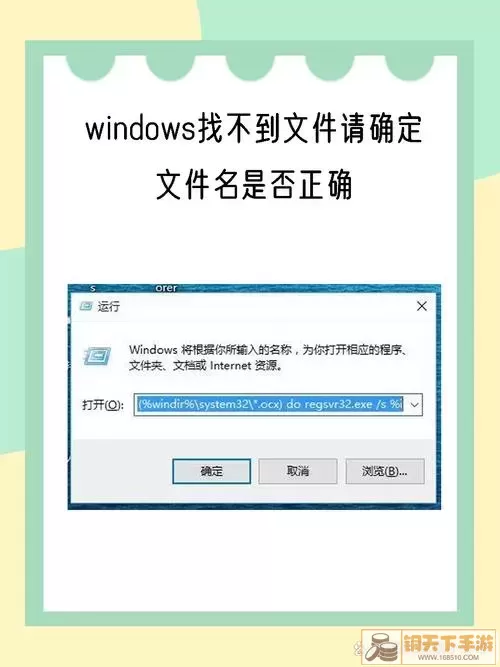
最后,如果所有步骤都无法解决问题,考虑使用Windows的恢复选项进行系统还原。系统还原可以将操作系统恢复到早期的一个正常状态,而不丢失数据。这一选项对于那些无从下手的用户来说尤为重要。
总之,“Windows找不到文件sfc /scannow”虽然是一个常见的系统问题,但并不可怕。通过正确的步骤进行排查与解决,绝大多数用户都能成功修复系统。在以后的使用中,也希望大家能定期对系统进行扫描和维护,以保持系统的高效运行。
